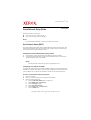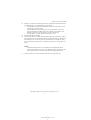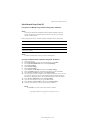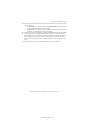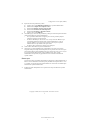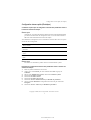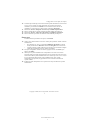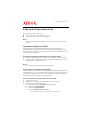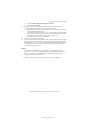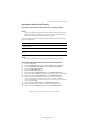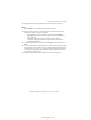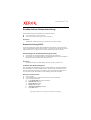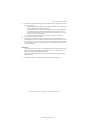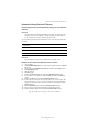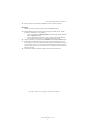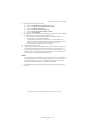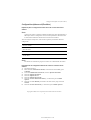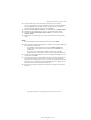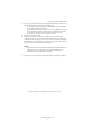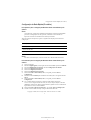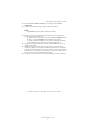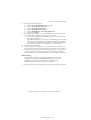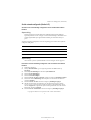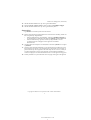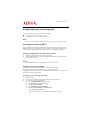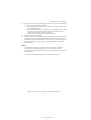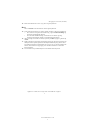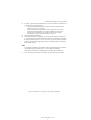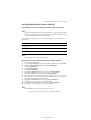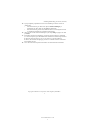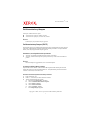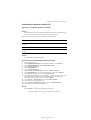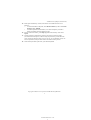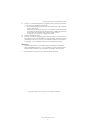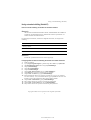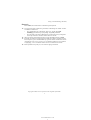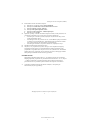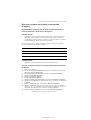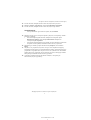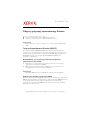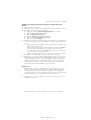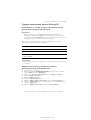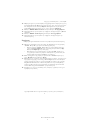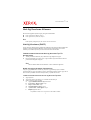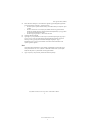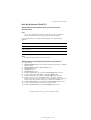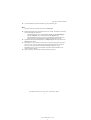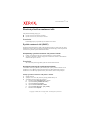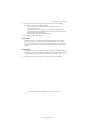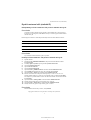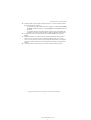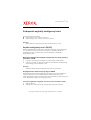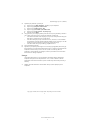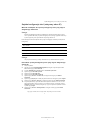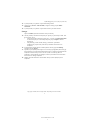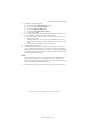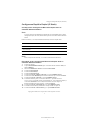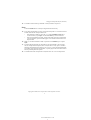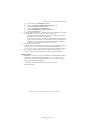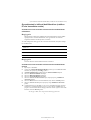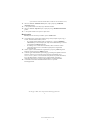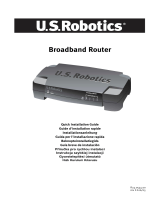Strona się ładuje...
Strona się ładuje...
Strona się ładuje...
Strona się ładuje...
Strona się ładuje...
Strona się ładuje...
Strona się ładuje...
Strona się ładuje...
Strona się ładuje...
Strona się ładuje...
Strona się ładuje...
Strona się ładuje...
Strona się ładuje...
Strona się ładuje...
Strona się ładuje...
Strona się ładuje...
Strona się ładuje...
Strona się ładuje...
Strona się ładuje...
Strona się ładuje...
Strona się ładuje...
Strona się ładuje...
Strona się ładuje...
Strona się ładuje...
Strona się ładuje...
Strona się ładuje...
Strona się ładuje...
Strona się ładuje...
Strona się ładuje...
Strona się ładuje...
Strona się ładuje...
Strona się ładuje...
Strona się ładuje...
Strona się ładuje...
Strona się ładuje...
Strona się ładuje...
Strona się ładuje...
Strona się ładuje...
Strona się ładuje...
Strona się ładuje...
Strona się ładuje...
Strona się ładuje...
Strona się ładuje...
Strona się ładuje...
Strona się ładuje...
Strona się ładuje...
Strona się ładuje...
Strona się ładuje...
Strona się ładuje...
Strona się ładuje...
Strona się ładuje...
Strona się ładuje...
Strona się ładuje...
Strona się ładuje...
Strona się ładuje...
Strona się ładuje...
Strona się ładuje...
Strona się ładuje...
Strona się ładuje...
Strona się ładuje...
Strona się ładuje...

Xerox WorkCentre
®
7132
Copyright © 2006, Xerox Corporation. Wszystkie prawa zastrzeżone.
1
Podręcznik szybkiej konfiguracji sieci
Ten podręcznik zawiera instrukcje:
Szybka konfiguracja sieci (DHCP) na stronie 1
Szybka konfiguracja sieci (statyczny adres IP) na stronie 3
Uwaga
Aby uzyskać więcej informacji, patrz Podręcznik administratora systemu.
Szybka konfiguracja sieci (DHCP)
Podręcznik administratora systemu zawiera szczegółowe informacje na temat konfiguracji
sieci. Ten dokument ma na celu ustawienie sieci do pracy z protokołem TCP/IP. W
przypadku korzystania z Novel IPX patrz procedury konfiguracji w Podręczniku
administratora systemu.
Warunki niezbędne do szybkiej konfiguracji sieci przy pomocy
protokołu TCP/IP
1. Upewnij się, że dostępna jest działająca sieć wykorzystująca protokół TCP/IP.
2. Upewnij się, że kabel sieci Ethernet jest podłączony do urządzenia wielofunkcyjnego
oraz sprawnego portu sieci Ethernet w sieci.
Uwaga
Kabel sieci Ethernet ma złącza typu RJ45. Firma Xerox go nie dostarcza.
Konfigurowanie adresu IP przy użyciu DHCP
Podczas uruchamiania urządzenie wielofunkcyjne domyślnie wybiera serwer DHCP, aby
uzyskać konfiguracje sieci. Serwer DHCP dostarcza urządzeniu adres IP oraz inne
ustawienia konfiguracji. Jeśli w celu wyznaczenia adresu IP urządzenia wykorzystywany jest
serwer DHCP, należy postępować w następujący sposób:
Procedura szybkiej konfiguracji sieci do pracy w protokole TCP/IP
1. Włącz urządzenie.
2. Odczekaj 3 do 5 minut, podczas gdy urządzenie będzie negocjować adres IP.

Szybka konfiguracja sieci (DHCP)
Xerox WorkCentre
®
7132
2
Copyright © 2006, Xerox Corporation. Wszystkie prawa zastrzeżone.
2
3. Wydrukuj listę ustawień systemowych.
a. Wybierz przycisk Stan maszyny znajdujący się na urządzeniu.
b. Wybierz opcję Raport licznika / druku.
c. Wybierz opcję Drukuj raport / listę.
d. Wybierz opcję Ustawienia trybu drukowania.
e. Wybierz opcję Lista ustawień - Zwykłe pozycje.
f. Naciśnij przycisk Start.
4. Aby upewnić się, że został przydzielony adres IP oraz że jest to prawidłowy adres IP w
sieci, należy przeczytać stronę 3 raportu Lista ustawień systemowych.
•Jeśli ustawienia adresu IP nie znajdują się w raporcie, należy odczekać kolejnych
kilka minut i wydrukować jeszcze jeden raport.
•Jeśli adres IP rozpoczyna się od 169.254.xxx.xxx, oznacza to, że serwer DHCP
nieprawidł
owo przypisał adres IP urządzenia, DHCP nie jest włączony w sieci lub
urządzenie nie jest podłączone do aktywnego gniazda sieciowego.
•Jeśli adres IP dla sieci jest prawidłowy, przejdź do kroku 5.
5. Zapisz przydzielony adres IP.
6. Sprawdź, czy urządzenie jest dostępne w sieci otwierając przeglądarkę internetową (np.
Internet Explorer) na stanowisku podłączonym do sieci, a następnie wprowadź adres IP
urządzenia w formacie http://xxx.xxx.xxx.xxx (znaki xxx oznaczają adres IP
urządzenia). Jeśli urządzenie jest dostępne, zostanie wyświetlona strona CentreWare
Internet Services danego urządzenia.
Uwaga
CentreWare Internet Services to wszechstronne narzędzie do zdalnej konfiguracji
urządzenia. Domyślna nazwa użytkownika to 11111, a hasło x-admin. W nazwie
użytkownika oraz haśle rozróżniane są małe i wielkie litery. Hasło należy zmienić po
instalacji.
7. Załaduj sterowniki drukarki na stanowiskach roboczych, które będą korzystać z
urządzenia.

Szybka konfiguracja sieci (statyczny adres IP)
Xerox WorkCentre
®
7132
3
Copyright © 2006, Xerox Corporation. Wszystkie prawa zastrzeżone.
3
Szybka konfiguracja sieci (statyczny adres IP)
Warunki niezbędne do ręcznej konfiguracji sieci przy użyciu
statycznego adresu IP
Uwaga
Podczas uruchamiania urządzenie wielofunkcyjne WorkCentre domyślnie wybiera
serwer protokół DHCP, aby uzyskać konfiguracje sieci, dlatego opcja DHCP musi być
ręcznie wyłączona przez wprowadzenie statycznego adresu IP.
Przed skonfigurowaniem urządzenia należy zapisać następujące informacje niezbędne do
konfiguracji:
Uwaga
Aby uzyskać te informacje, należy skontaktować się z Administratorem systemu.
Procedura ręcznej konfiguracji sieci przy użyciu statycznego
adresu IP
1. Włącz urządzenie.
2. Naciśnij przycisk Logowanie/Wylogowanie, następnie wpisz ID użytkownika
11111 i naciśnij przycisk Potwierdź.
3. Z menu Administrator systemu wybierz Ustawienia systemowe.
4. Wybierz opcję Ustawienia systemu.
5. Wybierz opcję Ustawienia sieci.
6. Wybierz opcję Ustawienia protokołu.
7. Wybierz opcję TCP/IP - weź adres IP, a następnie naciśnij przycisk Zmień
ustawienia.
8. Wybierz opcję Ręczne jako metodę uzyskania adresu IP, a następnie wybierz Zapisz.
9. Wybierz opcję TCP/IP - adres IP, a następnie naciśnij przycisk Zmień ustawienia.
10. Za pomocą klawiatury wprowadź adres IP urzą
dzenia w formacie xxx.xxx.xxx.xxx.
Wpisz odpowiednie wartości (0 do 255) w zaznaczonym polu, a następnie wybierz
Następne. Zaznaczone zostaną następne trzy cyfry. Po wpisaniu wszystkich wartości
wybierz opcję Zapisz.
11. Wybierz opcję TCP/IP - Maska podsieci, a następnie naciśnij przycisk Zmień
ustawienia.
Adres TCP/IP:
Adres bramki:
Maska podsieci:
Adres serwera DNS:

Szybka konfiguracja sieci (statyczny adres IP)
Xerox WorkCentre
®
7132
4
Copyright © 2006, Xerox Corporation. Wszystkie prawa zastrzeżone.
4
12. Tą samą metodą co w punkcie 10 wprowadź Maskę podsieci.
13. Wybierz opcję TCP/IP - Adres bramki, a następnie naciśnij przycisk Zmień
ustawienia.
14. Tą samą metodą co w punkcie 10 wprowadź wartość w polu Adres bramki.
Uwaga
Wprowadź 0.0.0.0, jeśli Adres bramki nie ma być ustawiany.
15. Naciśnij strzałkę w dół na ekranie dotykowym i upewnij się, że funkcja TCP/IP - Filtr
IP ma wartosć „Wył.”.
•Jeśli ustawienie filtr TCP/IP ma wartość „Wł.”, wybierz opcję Zmień ustawienia
na ekranie dotykowym i zaznacz Wył. Wybierz przycisk Zapisz na ekranie
dotykowym.
•Jeśli potrzebny jest filtr TCP/IP, należy go uruchomić i prawidłowo
skonfigurować poprzez stronę internetową CentreWare Internet Services
urządzenia.
16. Po zakończeniu ustalania adresu TCP/IP trzykrotnie naciśnij przycisk Zamknij,
następnie przycisk Wyjście.
17. Sprawdź, czy urządzenie jest dostępne w sieci otwierając przeglądarkę internetową (np.
Internet Explorer) na stanowisku podłączonym do sieci, a nast
ępnie wprowadź adres IP
urządzenia w formacie http://xxx.xxx.xxx.xxx (znaki xxx oznaczają adres IP
urządzenia). Jeśli urządzenie jest dostępne, zostanie wyświetlona strona CentreWare
Internet Services danego urządzenia.
18. Załaduj sterowniki drukarki na stanowiskach roboczych, które będą korzystać z
urządzenia.
Strona się ładuje...
Strona się ładuje...
Strona się ładuje...
Strona się ładuje...
Strona się ładuje...
Strona się ładuje...
Strona się ładuje...
Strona się ładuje...
-
 1
1
-
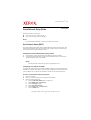 2
2
-
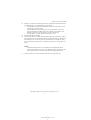 3
3
-
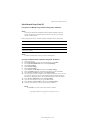 4
4
-
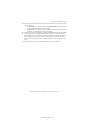 5
5
-
 6
6
-
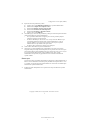 7
7
-
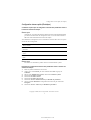 8
8
-
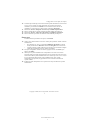 9
9
-
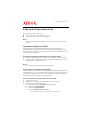 10
10
-
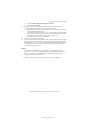 11
11
-
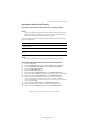 12
12
-
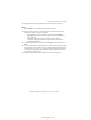 13
13
-
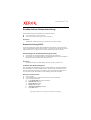 14
14
-
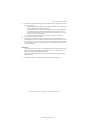 15
15
-
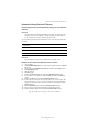 16
16
-
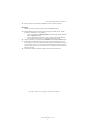 17
17
-
 18
18
-
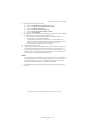 19
19
-
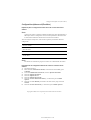 20
20
-
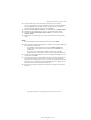 21
21
-
 22
22
-
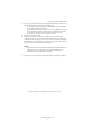 23
23
-
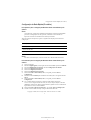 24
24
-
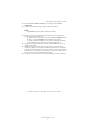 25
25
-
 26
26
-
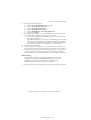 27
27
-
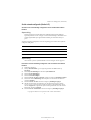 28
28
-
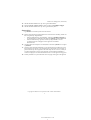 29
29
-
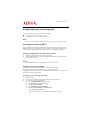 30
30
-
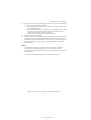 31
31
-
 32
32
-
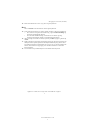 33
33
-
 34
34
-
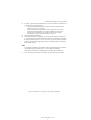 35
35
-
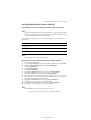 36
36
-
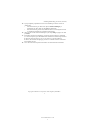 37
37
-
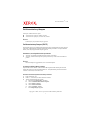 38
38
-
 39
39
-
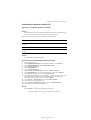 40
40
-
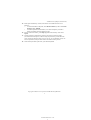 41
41
-
 42
42
-
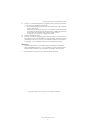 43
43
-
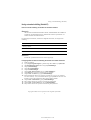 44
44
-
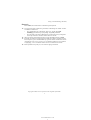 45
45
-
 46
46
-
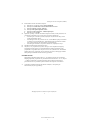 47
47
-
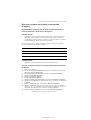 48
48
-
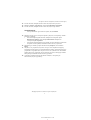 49
49
-
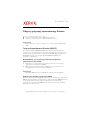 50
50
-
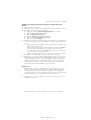 51
51
-
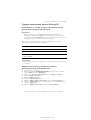 52
52
-
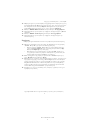 53
53
-
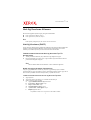 54
54
-
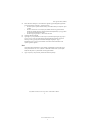 55
55
-
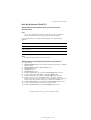 56
56
-
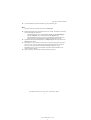 57
57
-
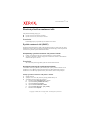 58
58
-
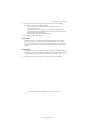 59
59
-
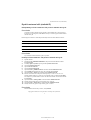 60
60
-
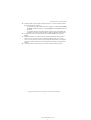 61
61
-
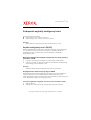 62
62
-
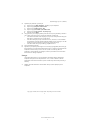 63
63
-
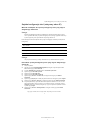 64
64
-
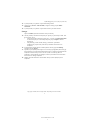 65
65
-
 66
66
-
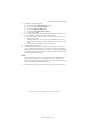 67
67
-
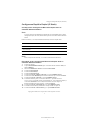 68
68
-
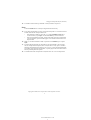 69
69
-
 70
70
-
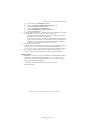 71
71
-
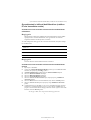 72
72
-
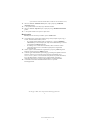 73
73
Xerox 7132 Instrukcja obsługi
- Typ
- Instrukcja obsługi
- Niniejsza instrukcja jest również odpowiednia dla
w innych językach
- čeština: Xerox 7132 Návod k obsluze
- español: Xerox 7132 El manual del propietario
- italiano: Xerox 7132 Manuale del proprietario
- Deutsch: Xerox 7132 Bedienungsanleitung
- svenska: Xerox 7132 Bruksanvisning
- português: Xerox 7132 Manual do proprietário
- français: Xerox 7132 Le manuel du propriétaire
- Türkçe: Xerox 7132 El kitabı
- English: Xerox 7132 Owner's manual
- dansk: Xerox 7132 Brugervejledning
- русский: Xerox 7132 Инструкция по применению
- suomi: Xerox 7132 Omistajan opas
- Nederlands: Xerox 7132 de handleiding
- română: Xerox 7132 Manualul proprietarului